
[템플릿제작 TIP] 적절한 폰트 활용
[템플릿 제작TIP] 적절한 폰트 활용
디자인은 어떠한 폰트를 사용하는지에 따라 촌스럽게도 고급스럽게도 보일 수 있습니다.
적절한 폰트를 사용하는 것 만으로도 디자인의 의도를 명확하게 파악할 수 있고,
가독성 좋고 시각적으로 매력적인 디자인으로 보이게 만들 수 있습니다.
※ 폰트 종류
1. 고딕체(Sans Serif) : 삐침 장식이 없고 획의 굵기가 거의 일정. (대표적인 폰트 : 고딕, 돋움)
2. 명조체(Serif) : 글자의 획 끝에 삐침이 있음. (대표적인 폰트 : 궁서체)
3. 필기체(Decorative) : 손글씨같은 새롭고 창의적인 글꼴들 포함.
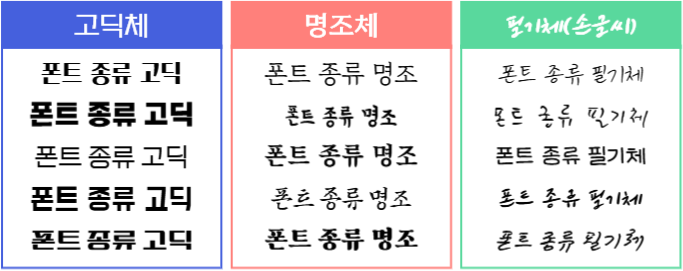
1. 폰트 종류 당 한 가지의 폰트만 사용하기
- 고딕에서는 고딕 하나만, 명조에서는 명조 하나만, 필기체에서는 필기체 하나만!
- 한 종류에서도 너무 여러가지의 폰트를 함께 쓰면 중구난방한 느낌을 줄 수 있어 피하는 것이 좋습니다.
- 한 가지 폰트에 굵기나 크기로 차이를 주는 것도 좋습니다.
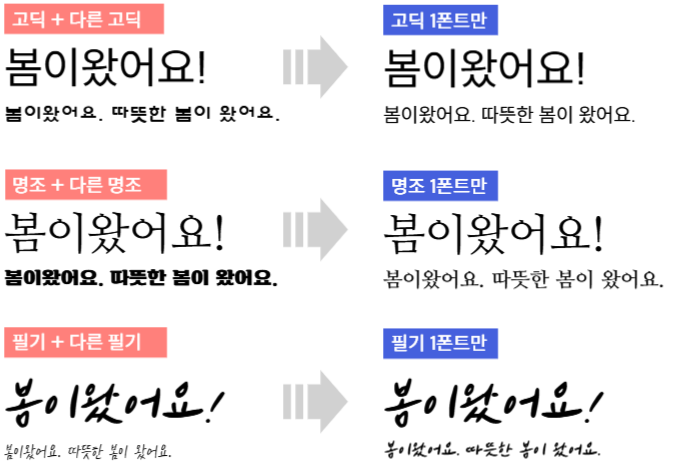
2. 폰트의 3가지 종류 중 2가지 섞어 쓰기
- 한 가지 종류만 사용할 때보다 2가지의 폰트를 함께 쓰면 콘텐츠가 눈에 더 잘 들어옵니다.
- 너무 많은 폰트를 사용하게 되면 디자인에 집중도가 떨어지게 됩니다.
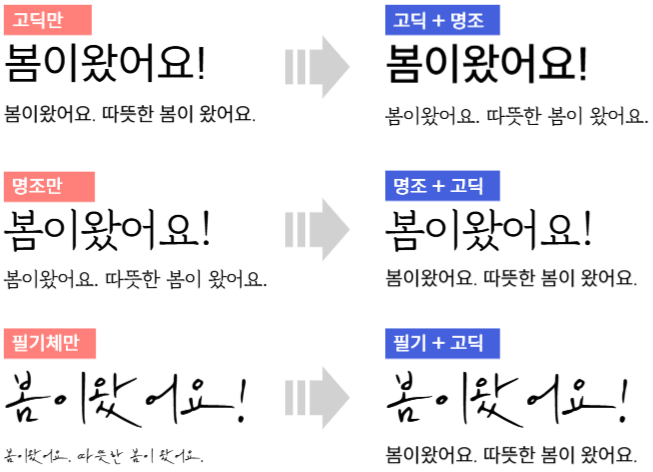
3. 핵심이 되는 글자 강조하기
1) 폰트의 크기를 크게
2) 폰트의 굵기를 두껍게
3) 자간을 더 넓게
4) 색상 변경
5) 눈에 확 띄는 폰트 선택
위의 방법들을 사용하면 시선도 집중되고, 핵심 내용을 강조할 수도 있어 단조롭지 않은 디자인을 만들 수 있습니다.
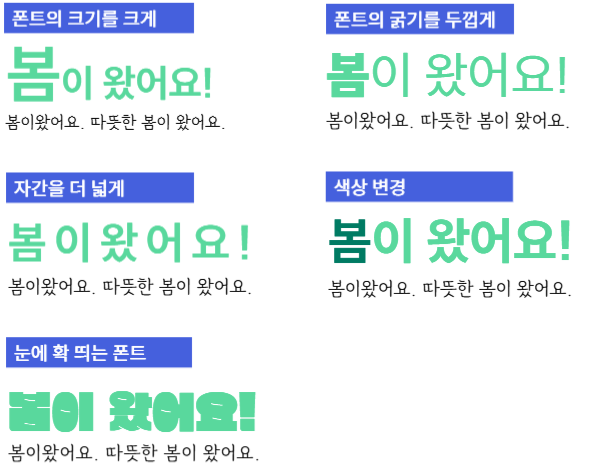
폰트가 가지고 있는 다양한 느낌을 적절히 활용하여 멋진 디자인을 만들어보세요!

